在PADS LAYOUT中建立PCB封装很方便,特别是规则的封装。那这次来介绍一下SO-14的建立。我们先打开PADS layout,进入PCB元件编辑界面,Tools->PCB Decal Editor,如图一:
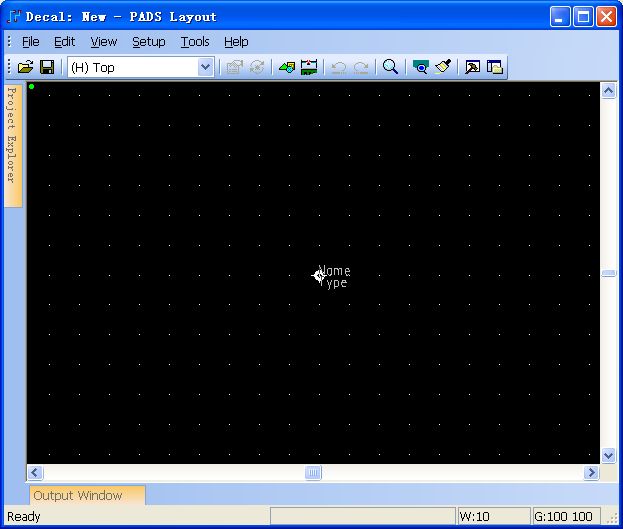
 (Drafting Toolbar),弹出
(Drafting Toolbar),弹出 ,单击
,单击 (wizard),弹出Pin Wizards对话框,我们选择SOIC子项,如图二:
(wizard),弹出Pin Wizards对话框,我们选择SOIC子项,如图二:
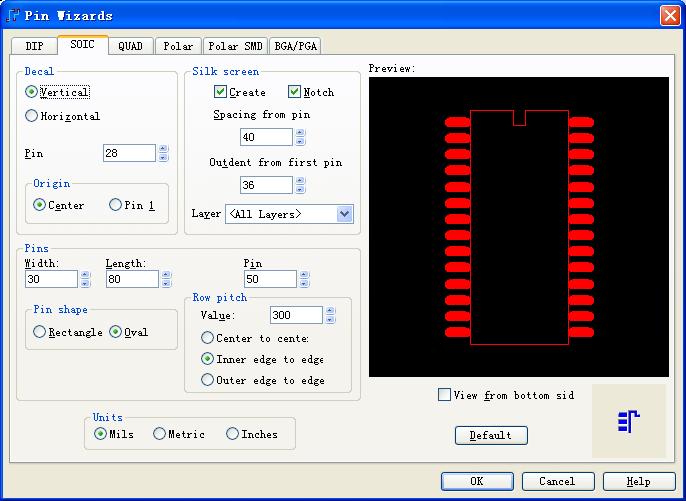
现在我们一起见证并记录SO-14的诞生吧!
1)确定PCB封装如何放置,所需的引脚数目,原点位置:
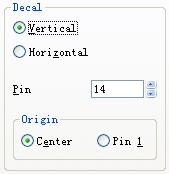
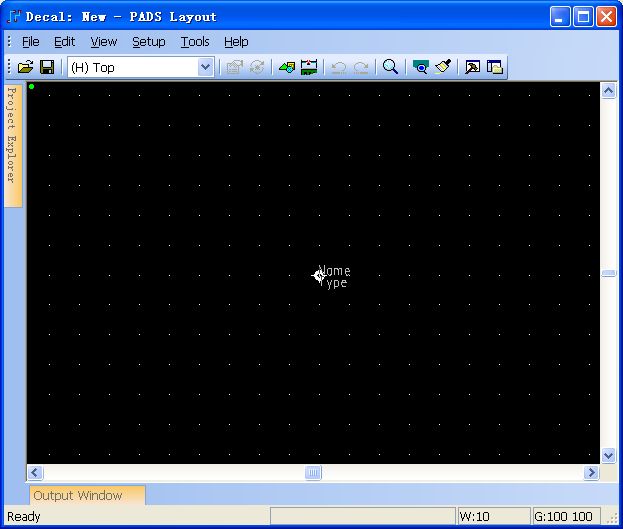
图一 PCB Editor界面
单击 (Drafting Toolbar),弹出
(Drafting Toolbar),弹出 ,单击
,单击 (wizard),弹出Pin Wizards对话框,我们选择SOIC子项,如图二:
(wizard),弹出Pin Wizards对话框,我们选择SOIC子项,如图二: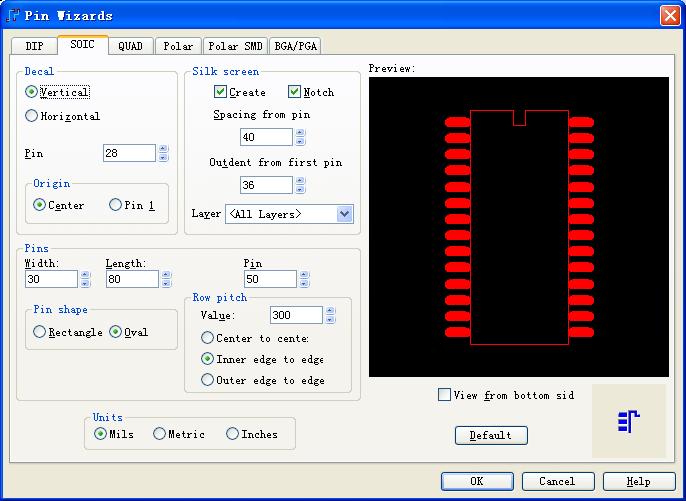
图二 引脚向导界面
现在我们一起见证并记录SO-14的诞生吧!
1)确定PCB封装如何放置,所需的引脚数目,原点位置:
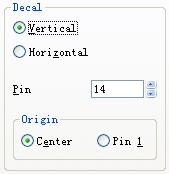
2)是否创建丝印及设置:
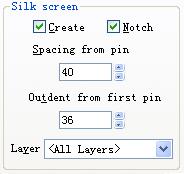 3)设置引脚外型及间距:
3)设置引脚外型及间距:
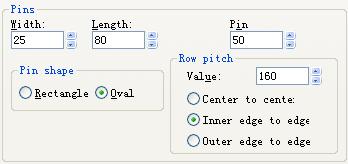
记得细心,PCB封装设计错了很麻烦!
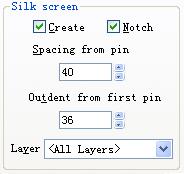
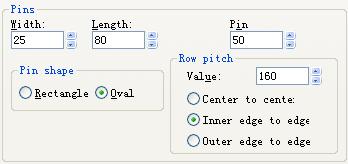
4)单击ok按钮确定完成!展现在我们眼前就是SO-14封装了,如下图
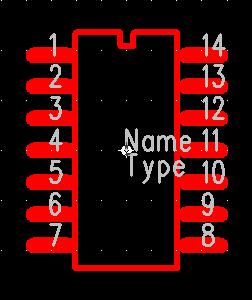
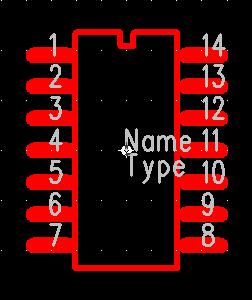
5)单击保存,保存到目标库,命名SO-14!
好了,我们的PCB封装SO-14已经做好了,以后设计的单位为mil,具体的封装我们参照器件手册去完成!
好了,我们的PCB封装SO-14已经做好了,以后设计的单位为mil,具体的封装我们参照器件手册去完成!
记得细心,PCB封装设计错了很麻烦!





















 1490
1490

 被折叠的 条评论
为什么被折叠?
被折叠的 条评论
为什么被折叠?








